Apple Musicは、すでに私たちの日常生活の一部となっています。曲を選んでストリーミング再生したり、オフラインで聴くためにApple Musicをダウンロードしたりすることに慣れました。しかし、時にはApple Musicで「アイテムを利用できません」というメッセージが表示 され、これに苛立つこともあります。
心配は不要です。この記事では、そのような状況に対していくつかの解決策と、「アイテムを利用できません」というメッセージを回避するためのツールを紹介しますから、ぜひお読みください。
コンテンツガイド パート1.Apple Musicでアイテムが利用できない原因パート2.Apple Musicで「アイテムを利用できません」が表示する時の解決策パート3.Apple Musicで「アイテムを利用できません」問題を解決・回避するベストな方法パート4.まとめ
Apple Musicで利用できないアイテムが表示される原因はいくつかあります。もしかしたら、その商品はお住みの国や地域では取り扱っていないコンテンツであるかもしれません。あるいは、Appleのサーバー側の単純なバグかもしれません。理由はどうであれ、これを解決する適切な方法があります。
Apple Musicで「アイテムを利用できません」が表示される原因とその対処法をご紹介します:
アーティストによっては、単に特定の地域で楽曲を発表することを好む人もいます。このような場合、必ず「リクエストされたアイテムは現在、日本のApple musicではご利用できません」と表示されます。おそらく、この問題を解決したり克服したりすることはできないでしょう。なお、Apple Musicに登録する前に、一部の楽曲が特定の地域でのみ利用可能であることに関する免責事項に同意したものとします。
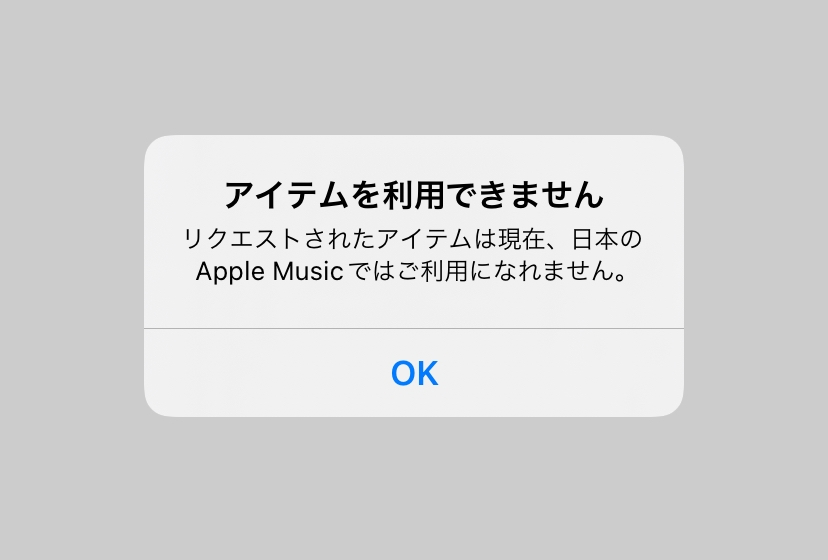
この問題を解決する唯一の方法は、Apple製品をインストールする前に地域を変更することです。これは、Appleのホームページでご確認ください。
Apple MusicとiTunesはどちらもiCloudを使用して、すべてのデバイスで音楽データを同期しています。この機能をオンにしないと、すべての楽曲にアクセスすることが難しくなります。これによって、多くの場合、ライブラリから多くの曲が消えていることに気づきます。この問題を解決するには、デバイスの同期ライブラリまたはiCloudをオンにします。
iOSデバイスでライブラリ同期をオンにする:
PCのiTunesアプリでiCloudをオンにする:
MacでApple Musicの同期をオンにする:
いくつかのステップで修正できるバグかもしれません:
iOSデバイスの場合:
もっと簡単にApple Musicの曲を保存してオフラインで聴く方法があるのをご存知でしょうか?DumpMedia Apple Music Converterという多機能なApple Musicツールを使えば、それが可能です。
DumpMedia Apple Music Converterは、ダウンロードしたApple Musicの曲をすべて標準的な音楽形式に変換できます。これにより、常にApple Musicのアプリを使用する必要がなくなります。オフラインで聴くためにバックアップすることができます。お好みのメディアプレーヤーを使用することもできます。曲をMP3プレーヤーに転送したり、CDに焼いたりして、好きな場所で聴くことができます。
次はこの素晴らしいツールの使い方をご紹介します。
ステップ1.DumpMedia Apple Music Converterをダウンロードし、インストールします。PC版とMac版があります。
ステップ2.DumpMediaを起動し、「ライブラリ」を開きます。

ステップ3.変換したい曲を選択します。そして、MP3、M4A、FLACとWAVを含む出力形式を選択します。

ステップ4.変換を開始するには、「変換」をクリックします。とても簡単でしょう。
ステップ5.「変換完了」タブをクリックして、変換されたファイルを確認できます。
DumpMedia Apple Music Converterは、プロ級のツールです。全機能を使用したい場合は、ライセンスキーを購入してください。ご購入いただいた商品は、すべて30日間の返金保証付きです。さらに、24時間返信保証のメールによるカスタマーサポートを常に受けることができます。
この記事では、Apple Musicで「アイテムを利用できません」が表示されるときの解決策を紹介しました。公式の方法を使用するか、DumpMedia Apple Music Converterのようなサードパーティ製ツールを使用して、Apple Musicの曲を変換しローカルダウンロードして、問題を完全に避けるようにする方法を使用するかのはあなた次第です。
